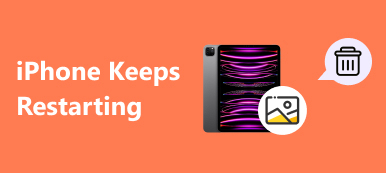「過去数年間、iPod Touchにたくさんの曲を保存しました。最近、新しい曲をダウンロードしたいのですが、十分なスペースがないので、iPodから曲を削除する方法を教えてください。」

iTunesまたはiCloudを使ってコンピュータからiPodに音楽を同期するのは簡単です。 ただし、iPodから音楽を削除するのはまた別の話です。特にiPod Nano、iPod Shuttleなどの古いiPodモデルではそうです。 実際には、このタスクを簡単に実行するためのいくつかの方法があります。 そしてこのチュートリアルでは、私達はあなたに示すつもりです iPodから曲を削除する方法 数分以内に/ Nano / Shuffleをタッチします。
第1部:iPodから曲を削除する方法
あなたがiPod Touchを持っているなら、それは直接iPodから曲を削除する機能を備えているのであなたはラッキーです。 そうでなければ、iPod Nano / Shuffleから曲を削除する方法について学ぶために次の部分にスキップしてください。
Way 1:Apple MusicによってiPodから曲を削除する方法
ステップ1。 iPodのホーム画面からAppleMusicアプリを開き、下部のバーを見つけて[マイミュージック]タブに移動します。
ステップ2。 iPodから削除する曲を選択し、XNUMXつのドットのアイコンが付いた曲の横にある[メニュー]ボタンをタップしてから、メニューバーの[削除]をクリックします。
ステップ3。 プロンプトが表示されたら、削除を確認します。 その後、他の曲を削除する操作を繰り返すことができます。
iOS 8.3以前を実行しているiPodの場合は、Apple Musicアプリの[曲]タブに移動し、不要な曲を左にスワイプし、[削除]ボタンを押して削除する必要があります。
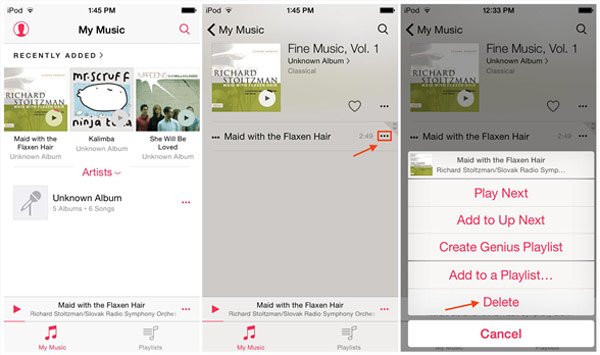
Way 2:設定アプリを使ってiPodから曲を削除する方法
ステップ1。 iPodからすべての曲を一度に削除したい場合は、設定アプリケーションを開きます。
ステップ2。 「一般」>「使用状況」>「ストレージの管理」>「ミュージック」>「編集」に進み、「すべての曲」の前にあるマイナスボタンをタップして、「削除」ボタンを押します。
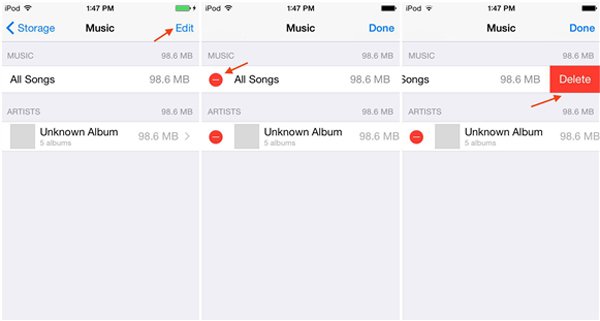
第2部:iTunesでiPod Touch / Nano / Shuffleから曲を削除する方法
AppleはもともとiPodが音楽を管理するのを助けることを目指してiTunesを開発しました。 今日、iTunesは多くの便利な機能を統合しましたが、それでもiPodの良いパートナーです。 このパートでは、iPodから曲をiTunesライブラリから削除して、または削除せずに削除する方法を説明します。
Way 1:iPodから曲を削除する方法とiTunesライブラリから曲を削除する方法
ステップ1。まず、iPod から削除する曲を iTunes ライブラリから削除します。最新バージョンの iTunes を開き、左上隅にある「ミュージック」ボタンをクリックして、「マイ ミュージック」タブに移動します。
ステップ2。 右上隅にあるドロップダウンメニューを展開し、[曲]を選択します。 これはあなたの音楽を曲ごとにリストすることです。 PCの場合は「Ctrl」キーを押すか、Macの場合は「Cmd」キーを押したまま、不要な曲をすべて強調表示します。 選択した曲を右クリックし、「ライブラリから削除」を選択して、iTunesライブラリからそれらを削除します。
ステップ3。 次に、iPod NanoなどのiPodをLightningケーブルでコンピューターに接続します。 次に、iTunesライブラリの残りの音楽をiPodに同期します。 これで、iPod NanoとiTunes Libraryから曲を削除できました。
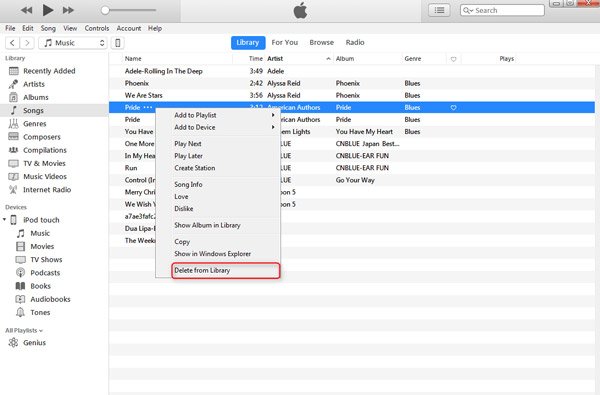
Way 2:曲をiTunesライブラリから削除せずにiPodから削除する方法
ステップ1。 また、iPod Shuffleまたは他のモデルをコンピュータに接続してiTunesを起動します。 デバイスが検出されるのを待ちます。
ステップ2。ウィンドウの左上にある「iPod」ボタンをクリックし、左側の列から「概要」タブに移動し、「オプション」セクションに移動して、「音楽とビデオを手動で管理する」の横のボックスにチェックを入れてください。
ステップ3。 左側のサイドバーの[デバイス上]の下にある[音楽]をクリックして、iPad上のすべての曲を表示します。 次に、削除するすべての曲を選択し、それらを右クリックして[ライブラリから削除]をクリックします。
これにより、iPod Shuffleから曲を削除することはできますが、それらをiTunesライブラリに保存することができます。
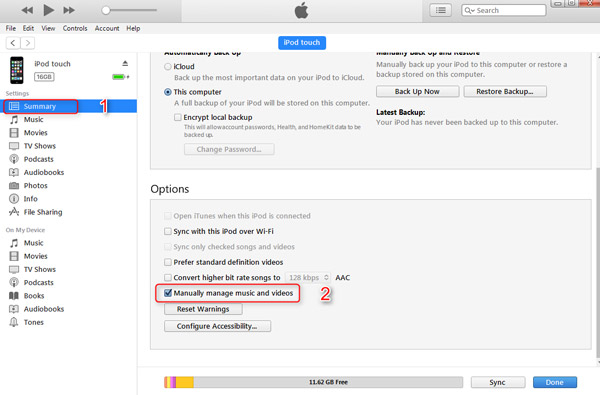
第3部:iPhone転送でiPodから音楽を削除する方法
あなたがiPodから音楽を削除する方法を探しているなら、私たちはあなたがApeaksoftを試すことをお勧めします iPhone データ消去。 その主な機能は次のとおりです。
- ワンクリックでiPodからすべての音楽を永久に削除することができます。
- 音楽の他に、iPhoneの消しゴムは、iPhoneから連絡先、通話履歴、SMS、カスタム設定、写真、音楽、ビデオ、アプリデータ、その他のファイルを削除することができます。
- それは先端技術に頼ります iPadで音楽を消去するそして誰もがそれらを回復することができませんでした。
- iPhoneの消去ツールを使用すると、iPodのデータを消去するレベルを決定できます。
- iPhone Eraser は、iPod Touch、iPhone 17/16/15/14/13/12/11、iPad など、すべての iOS モデルをサポートしています。
- Windows 11/10/8/8.1/7/XPおよびmacOSで利用可能です。
ワンクリックでiPodから音楽を削除する方法
ステップ1。 iPodをiPhoneの消しゴムに接続する
最新のiPod消去ツールの最新バージョンをダウンロードして、あなたのPCにインストールしてください。 Lightningケーブルを使ってiPodをコンピュータに接続します。 iPhoneの消しゴムを起動し、それが自動的にあなたのデバイスを発見するようにしましょう。

ステップ2。 iPodから曲を削除するための設定
これで、低、中、高の3つの消去レベルが表示されます。 [低]を選択すると、iPodの音楽が一度上書きされます。 中は2回、後者は3回上書きを繰り返す。 状況に応じて適切な消去レベルを選択してください。

ステップ3。 ワンクリックでiPodから音楽を削除
最後に、インターフェイスの[スタート]ボタンをクリックして、iPodからの音楽の削除を開始します。 iPodに保存されている音楽の数によっては、時間がかかる場合があります。

結論
このチュートリアルでは、iPod Shuffle / Nano / Touchから曲を削除する方法を共有しました。 iPod TouchはiOSとApple Musicを統合しました。 そのため、ユーザーはApple MusicアプリでiPodから音楽を1つずつ削除したり、iOS設定アプリでそれらすべてを削除したりすることができます。 一方、iTunesでは、iPodやiTunesライブラリから音楽を削除できます。 この作業を簡単に完了する方法が必要な場合は、Apeaksoft iPhone Eraserが最善の選択肢です。 ワンクリックでiPodからすべての曲を削除することができます。 私たちのガイドや提案があなたに役立つことを願っています。